Win10重置后卡死怎么办?最近有用户询问这个问题,重置Win10系统之后遇到了电脑卡死的情况,导致没办法流畅使用,应该怎么解决呢?针对这一问题,本篇带来了详细的解决方法,操作
Win10重置后卡死怎么办?最近有用户询问这个问题,重置Win10系统之后遇到了电脑卡死的情况,导致没办法流畅使用,应该怎么解决呢?针对这一问题,本篇带来了详细的解决方法,操作简单易上手,分享给大家,一起看看吧。

Win10重置后卡死的解决方法:
1、【win+R】打开电脑的【运行】,如图。
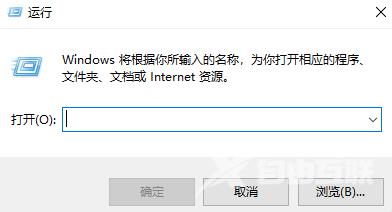
2、接着我们输入下【services.msc】,按【确定】。
3、紧接着我们找到【windows Update】,双击下它。
4、接着我们点下【启动状态】,如图。
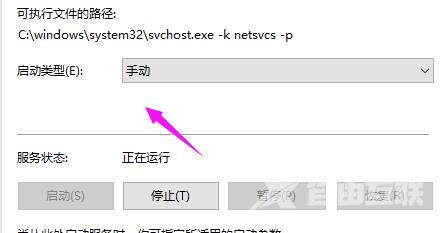
5、将启动状态设置为【禁用】,如图。
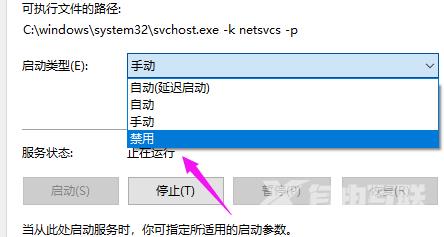
6、接着【服务状态】按下【停止】,按【确定】,如图。
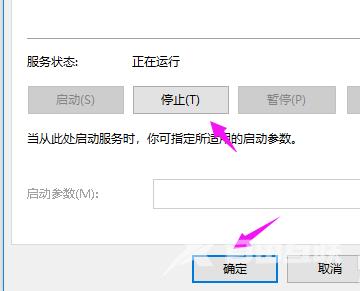
7、接着我们打开【此电脑】,如图。

8、找到【C:\Windows\SoftwareDistribution】,单击它, 选择【重命名】。
9、我们将名字改为【SDfolder】,如图。
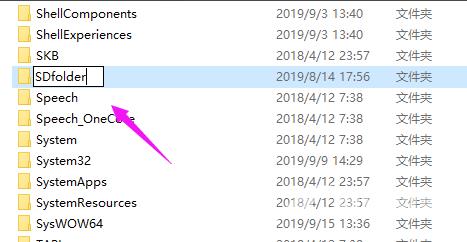
10、接着回到第6步,我们将【启动状态】设置为【自动】,点下【服务状态】的【 启动】,解决问题。
